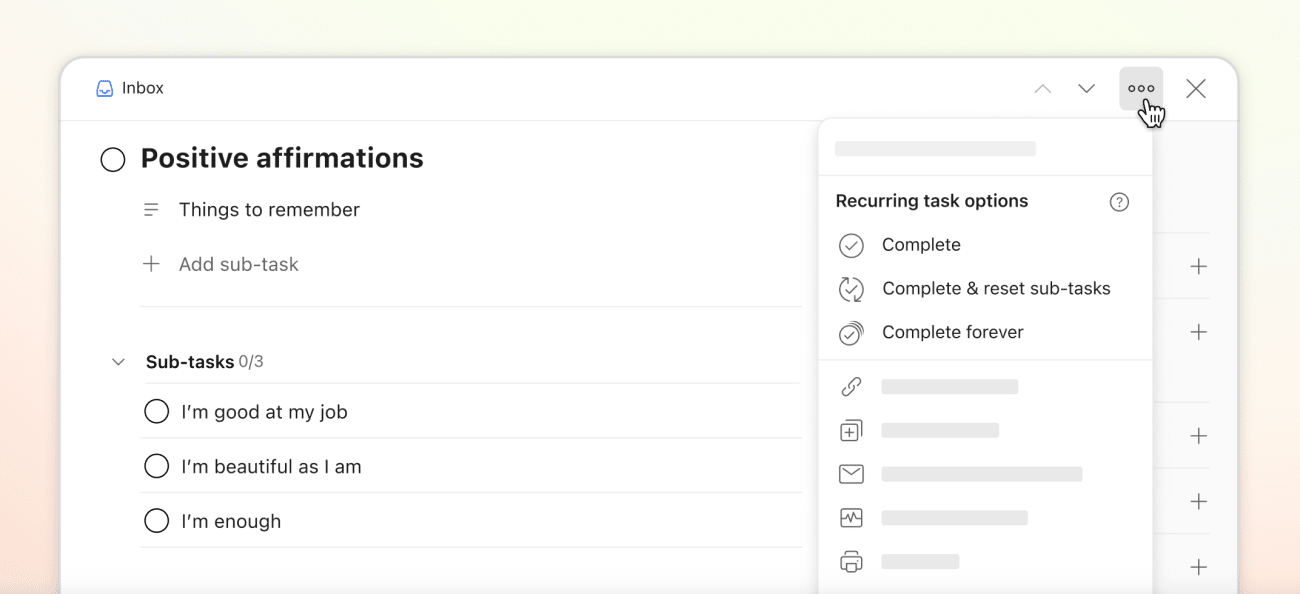Je dagelijkse workout bestaat uit verschillende stappen: je sportkleding aantrekken, je waterfles vullen en die 5-minuten durende wandeling naar het fitnesscentrum maken. Met Todoist kun je subtaken zoals deze resetten elke keer dat je een terugkerende hoofdtaak voltooit, zoals "Doe je ochtendworkout" of "Schrijf je wekelijkse rapport". Bespaar kostbare tijd en klikken door dezelfde subtaken niet steeds opnieuw toe te voegen.
Kies de standaardoptie
Als je een voorkeur hebt voor hoe je wilt dat Todoist subtaken behandelt die bij terugkerende hoofdtaken horen, kun je dit instellen als de standaardoptie:
- Klik op je avatar links bovenin.
- Selecteer Instellingen.
- Selecteren de tab Algemeen.
- Scroll naar beneden naar de Geavanceerde sectie.
- Schakel Reset subtaken in.
- Klik op Bijwerken om te bevestigen.
Notitie
Als de Optie voor het resetten van subtaken is uitgeschakeld, verschuift Todoist de datum van de hoofdtaak naar de volgende gebeurtenis, maar het voegt de subtaken niet opnieuw toe.
Subtaken voltooien en resetten
- Klik op een terugkerende hoofdtaak met subtaken. Dit opent het taakoverzicht.
- Klik op het drie stippen-icoon aan de bovenkant.
- Selecteer Voltooien & resetten subtaken.
Wanneer je een terugkerende hoofdtaak voltooit en al zijn subtaken reset, voegt Todoist automatisch dezelfde set van subtaken toe bij de volgende gebeurtenis. Dit gaat door totdat je de laatste gebeurtenis hebt voltooid en klaar bent om de taak permanent af te ronden.
Je kunt maximaal 30 subtaken resetten. Als je meerdere lagen van subtaken hebt, negeert Todoist sub-subtaken. Je zult deze handmatig moeten toevoegen aan de hoofdtaak.
een terugkerende taak permanent voltooien
- Klik op een terugkerende hoofdtaak met subtaken. Dit opent het taakoverzicht.
- Klik op het Drie stippen-icoon bovenaan.
- Selecteer Permanent voltooien.
Dit voltooit de terugkerende hoofdtaak en al zijn subtaken permanent.
Contacteer ons
Als je problemen hebt met het resetten van subtaken in Todoist, neem dan contact met ons op. Wij— Omar, Marco, Stef, of een van onze andere teamleden—staan klaar om het probleem voor je op te lossen.